Clàr-innse
Tha feum air dòighean a tha feumail agus nas luaithe airson luach teacsa a lorg ann an Excel gu sònraichte nuair a tha stòr-dàta nas motha agad. San artaigil seo, bruidhnidh mi air teacsa sgrùdaidh ann an Excel a’ cleachdadh 7 dòighean iomchaidh le eisimpleirean iomchaidh agus cuideachd leis a’ mhìneachadh. Mar sin, faodaidh tu an dòigh-obrach airson an t-seata dàta agad atharrachadh.
Luchdaich sìos Leabhar-obrach Cleachdaidh
Teacsa seallaidh ann an Excel.xlsx
7 Dòighean airson Teacs a Lorg agus a tharraing a-mach ann an Excel
Mus gluais sinn a-steach do na modhan, leig dhuinn sùil a thoirt air an t-seata dàta againn an-diugh far a bheil ainmean luchd-obrach air an toirt seachad leis an ID Neach-obrach Àireamh agus Post-d ID .
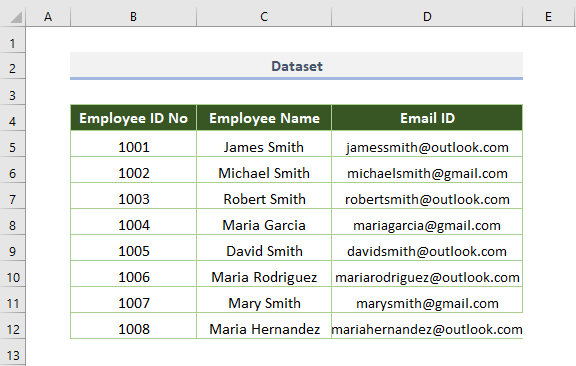
1. A' cur an gnìomh LOOKUP gus Teacs a tharraing a-mach
An toiseach, seallaidh mi cleachdadh na gnìomh LOOKUP gus luach teacsa fhaighinn air ais à stòr-dàta.
Tillidh an gnìomh an luach ann an sreath no colbh singilte bho shuidheachadh co-chosmhail san t-sreath no sa cholbh.
Mar eisimpleir, ma tha an 'S e an luach lorg 1003 ( ID an neach-obrach ) agus feumaidh tu ainm an neach-obrach a lorg airson an ID, faodaidh tu am foirmle a leanas a chleachdadh.
=LOOKUP(F5,B5:B12,C5:C12)An seo, is e F5 an luach sgrùdaidh, is e B5:B12 an vectar sgrùdaidh (raon cealla) de ID an Neach-obrach , agus C5: C12 'S e an vectar toradh (raon cealla) de Ainm an Neach-obrach .
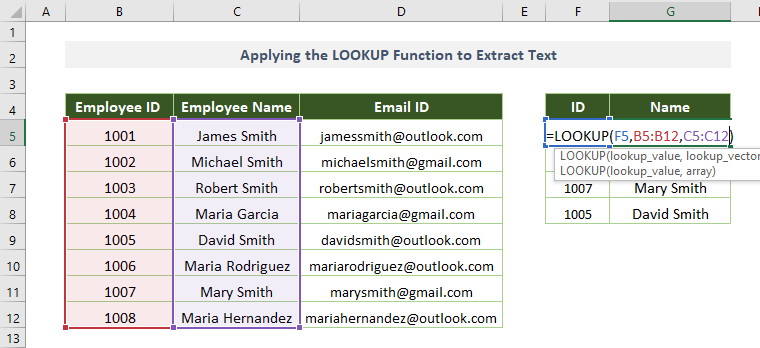
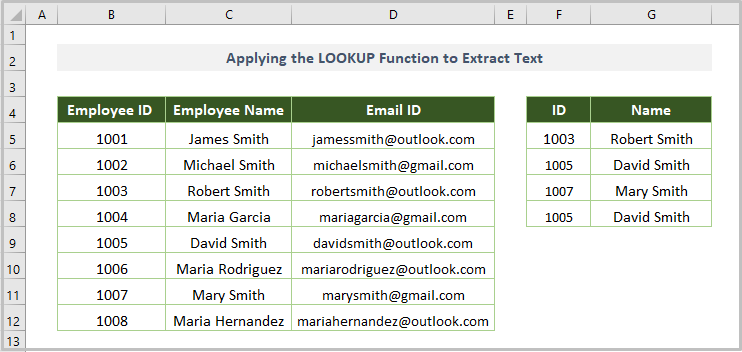 Leugh Tuilleadh: Mar a lorgas tu IomaLuachan ann an Excel (10 dòighean)
Leugh Tuilleadh: Mar a lorgas tu IomaLuachan ann an Excel (10 dòighean)
2. Lorg Teacsa A’ Cleachdadh an Gnìomh VLOOKUP
Tha an gnìomh VLOOKUP mar aon de na gnìomhan mòr-chòrdte airson luach a lorg ann an a colbh (lorg inghearach).
San eisimpleir a leanas, bithear a’ cleachdadh a’ ghnìomh gus an teacsa a tharraing a-mach airson cealla sònraichte.
Is e am foirmle atharraichte le cairtean fiadhaich airson luach teacsa a lorg -
=VLOOKUP("*"&F5&"*",B5:D12,1,FALSE) Seo, F5 an teacsa lorg, is e B5:D12 an clàr clàir (seata-dàta às an lorgar an text), 1 's e àireamh clàr-amais a' cholbh, agus mu dheireadh FALSE an dearbh rud a tha a' maidseadh.
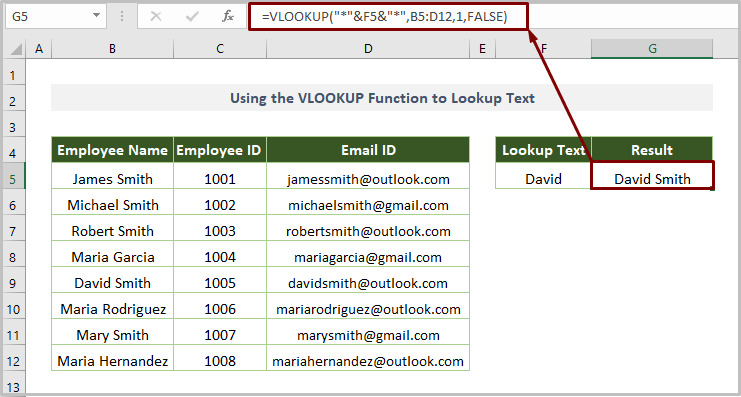
Tadhail air an Lorg Teacs A’ cleachdadh artaigil VLOOKUP ann an Excel gus fios a bhith agad air barrachd chleachdaidhean air an fhoirmle gus teacsa a tharraing à stòr-dàta.
Leugh Tuilleadh: Mar a lorgas tu Clàr ann an Excel ( 8 Dòighean)
3. A' Cleachdadh Cothlamadh VALUE & Gnìomh VLOOKUP gus Teacs a Lorg
Tillidh an gnìomh VALUE an àireamh bho luach teacsa seallaidh, is urrainn dhuinn an gnìomh a chleachdadh còmhla ris a’ ghnìomh VLOOKUP gus an teacsa a lorg.
Bidh am foirmle aonaichte mar a leanas-
=VLOOKUP(VALUE(F5),B5:C12,2,FALSE)Seo, F5 a tha an teacsa lorg, <6 Is e>B5:D12 an clàr-clàr (seata dàta às an lorgar an teacsa), 2 àireamh clàr-amais a’ cholbh, agus mu dheireadh tha FALSE airson an dearbh cho-fhreagairt.
Nas cudromaiche buileach, tillidh VALUE(F5) an àireamh agus an uairsin bheir VLOOKUP an teacsa a-machluach.
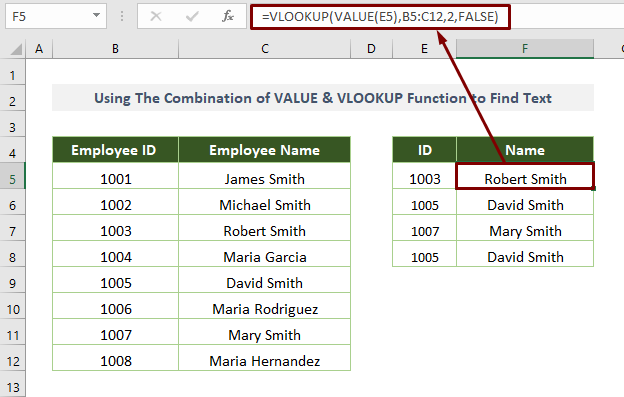
Leugh Tuilleadh: Excel LOOKUP vs VLOOKUP: Le 3 eisimpleirean
4. A’ cleachdadh HLOOKUP gus an Luach Teacs fhaighinn
Tillidh an gnìomh HLOOKUP luach stèidhichte air an luach lorg ann an sreath (lorg còmhnard).
Is urrainn dhuinn an gnìomh a chleachdadh gus am luach teacsa ann an òrdugh a' cleachdadh Rionnag (*) aig toiseach na foirmle.
Seo, B5:D12 an clàr-clàr, is e 1 àireamh clàr na loidhne, agus 0 ( FALSE ) is airson co-fhreagairt cheart.
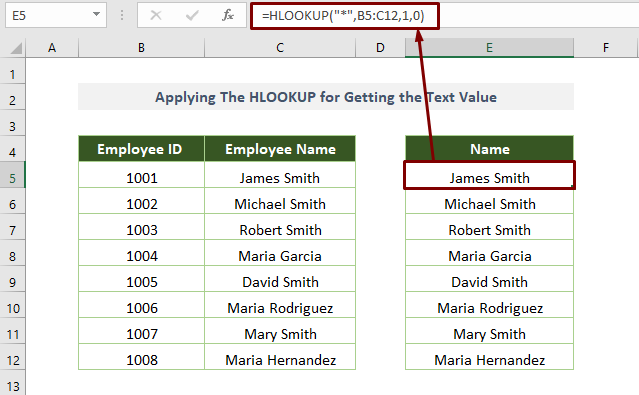
Leugh Tuilleadh: 7 Seòrsan Lorg as urrainn dhut a chleachdadh ann an Excel
5 . A' cur XLOOKUP an sàs leis a' ghnìomh EXACT
Tha an XLOOKUP , gnìomh lorg iongantach a chaidh a thoirt a-steach ann an Excel 365, a' toirt a-mach luach ann an raon no sreath.
San eisimpleir a leanas, tha an gnìomh còmhla ris an gnìomh EXACT air a chleachdadh gus luach fhaighinn air ais.
Is e am foirmle aonaichte-
=XLOOKUP(TRUE,EXACT(F5,B5:B12),C5:C12) Seo, F5 an luach lorg, tha B5:B12 's e an raon lorg anns a bheil an luach lorg agus C5:C12 an raon cealla tilleadh oir tha sinn airson an t-ainm a lorg.
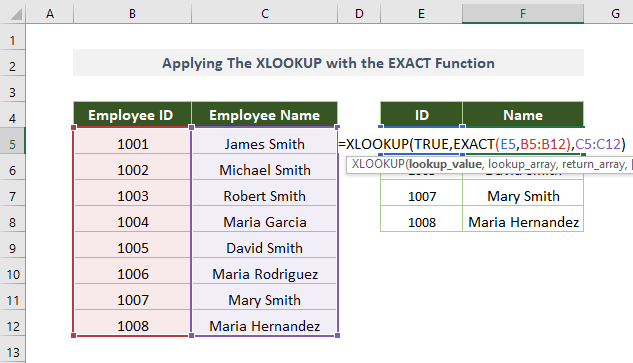
An dèidh dhut an fhoirmle a chur a-steach , tha coltas mar a leanas air an toradh.
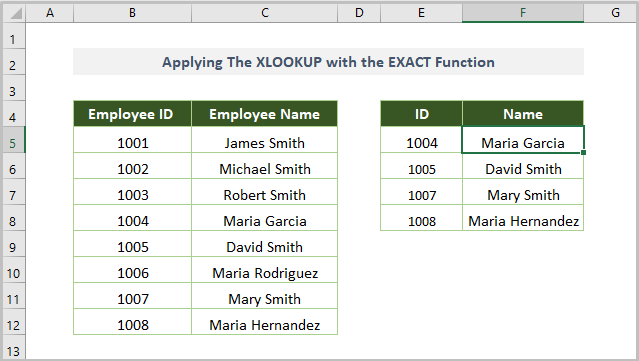
6. Lorg Teacsa A' Cleachdadh XLOOKUP le Slatan-tomhais Singilte
A' gabhail ris gu bheil ainm an neach-obrach air a roinn ann an colbhan fa leth (tha aon dhiubh a' chiad ainm agus am fear eile an t-ainm mu dheireadh).
A-nis,lorgaidh sinn post-d a' chiad ainm gu furasta leis a' ghnìomh XLOOKUP .
Is e am foirmle atharraichte-
= XLOOKUP(F5,B5:B12, D5:D12, 0, -1 ) 0> An seo, is e F5 an luach sgrùdaidh, is e B5:B12 an raon sgrùdaidh anns a bheil an luach lorg, is e C5: C12 an raon cealla tilleadh mar tha sinn airson an t-ainm a lorg, tha 0 airson mura lorgar an luach, agus tha -1 a' toirt iomradh air modh maidsidh. 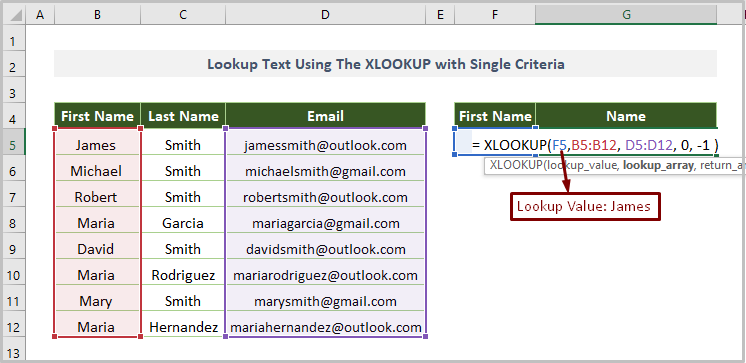
Bidh an toradh mar a leanas.
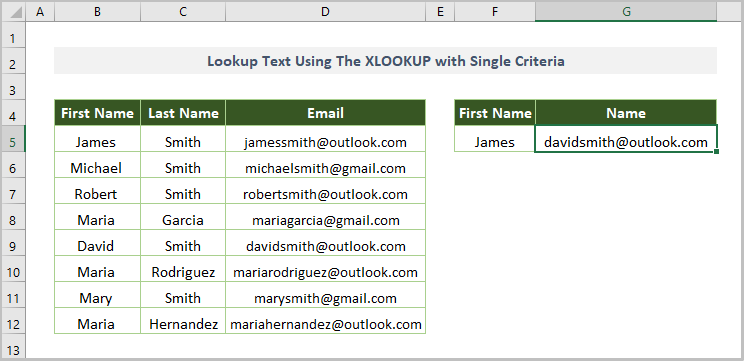
7. Lorg Teacsa A’ Cleachdadh XLOOKUP airson Ioma-shlatan-tomhais
Mu dheireadh, tarraingidh sinn a-mach an luach teacsa a tha co-chosmhail ris ioma-shlat-tomhais a' cleachdadh a' ghnìomh sùbailte XLOOKUP .
Mar eisimpleir, ma tha thu airson am post-d a lorg a tha stèidhichte air a' Ciad Ainm agus Ainm mu dheireadh , faodaidh tu am foirmle a leanas a chleachdadh.
=XLOOKUP(B15&C15,B5:B12&C5:C12,D5:D12,0,-1) Seo, B15 a' chiad ainm agus C15 an Is e an t-ainm mu dheireadh, B5:B12 an raon sgrùdaidh (raon cealla airson a’ chiad ainm ), C5: C12 na raon sgrùdaidh eile (raon cealla airson an ). 6>Ainm mu dheireadh ), 0 airson ma tha an luach e cha deach a lorg, agus 's e -1 am modh maidsidh.
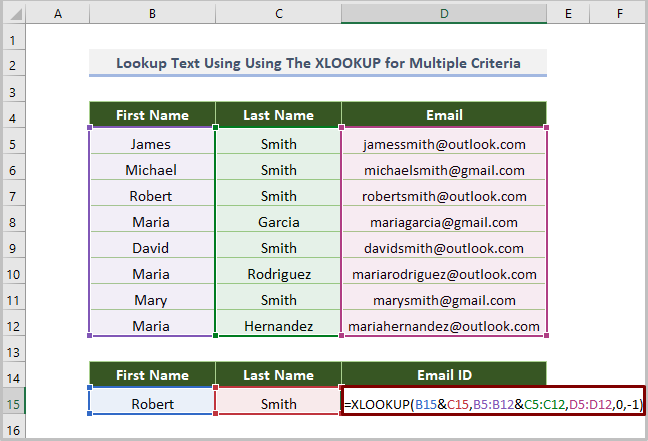
An dèidh dhut am foirmle gu h-àrd a chur a-steach, gheibh thu an toradh mar an dealbh a leanas .
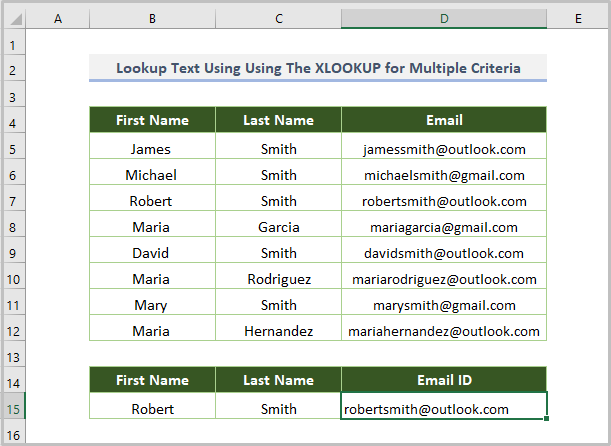
Leugh Tuilleadh: Mar a lorgas tu le Ioma Slatan-tomhais ann an Excel (An dà chuid AGUS no OR Seòrsa)
Co-dhùnadh
Seo mar a lorgas tu an teacsa lorg a’ cleachdadh na foirmle ann an Excel. Gu dearbh, tha mi an dòchas gum biodh an artaigil seo buannachdail dhathu. Co-dhiù, ma tha ceistean is molaidhean agad, na dìochuimhnich an roinn anns an earrann bheachdan a leanas.

